이 글은 엑셀 IF 함수 사용법에 대해 자세히 설명합니다. 엑셀에서 다양한 조건을 평가하고 그에 따라 다른 값을 반환하는 방법을 알아봅니다. 또한 중첩 IF 함수와 조건부 서식을 적용하는 방법, AND 및 OR 함수와 함께 사용하는 방법, 일반적인 오류 및 해결 방법, 실생활 예제, 그리고 중첩 IF 함수의 한계와 대안까지 포괄적으로 다룹니다. 이 글을 통해 엑셀 IF 함수를 보다 효과적으로 활용할 수 있는 방법을 익힐 수 있습니다.

IF 함수의 기본 사용법
IF 함수는 엑셀에서 조건을 평가하여 특정 조건이 참일 경우와 거짓일 경우 각각 다른 값을 반환하는 함수입니다.
기본적인 사용법은 다음과 같습니다.
=IF(조건, 참일 때 값, 거짓일 때 값)
예를 들어, 셀 A1의 값이 70 이상일 경우 "합격", 그렇지 않으면 "불합격"을 반환하는 수식은 다음과 같습니다:
=IF(A1>=70, "합격", "불합격")
이 수식은 A1 셀의 값이 70 이상이면 "합격"을, 그렇지 않으면 "불합격"을 반환합니다.
조건부 서식 적용하기
조건부 서식은 특정 조건을 만족하는 셀에 대해 서식을 적용하여 데이터의 가독성을 높이는 기능입니다. 예를 들어, "불합격"인 셀의 텍스트를 빨간색으로 표시하는 방법은 다음과 같습니다.
1. 서식을 적용할 셀 범위(C2:C6)를 선택합니다.
2. 상단 메뉴에서 '홈' 탭을 클릭하고 '조건부 서식'을 선택합니다.
3. '셀 강조 규칙'에서 '텍스트 포함'을 선택합니다.
4. 텍스트 입력란에 "불합격"을 입력하고, 적용할 서식으로 '빨강 텍스트'를 선택합니다.
5. 확인 버튼을 눌러 서식을 적용합니다.
중첩 IF 함수 사용법
중첩 IF 함수는 여러 조건을 평가할 때 사용합니다. 예를 들어, 학생의 점수에 따라 성적을 "A", "B", "C", "F"로 나누는 수식은 다음과 같습니다.
=IF(A1>=90, "A", IF(A1>=80, "B", IF(A1>=70, "C", "F")))
이 수식은 다음과 같은 순서로 평가됩니다:
1. A1의 값이 90 이상인 경우 "A" 반환
2. A1의 값이 90 미만이고 80 이상인 경우 "B" 반환
3. A1의 값이 80 미만이고 70 이상인 경우 "C" 반환
4. 그 외의 경우 "F" 반환

AND 및 OR 함수와 함께 사용하기
AND 함수와 OR 함수는 IF 함수와 함께 사용하여 복잡한 조건을 처리할 수 있습니다. AND 함수는 모든 조건이 참일 때 TRUE를 반환하고, OR 함수는 하나 이상의 조건이 참일 때 TRUE를 반환합니다.
AND 함수와 함께 사용
예를 들어, A1이 10보다 크고 B1이 20보다 작을 때 "조건 만족", 그렇지 않으면 "조건 불만족"을 반환하는 수식은 다음과 같습니다:
=IF(AND(A1>10, B1 <20), "조건 만족", "조건 불만족")
OR 함수와 함께 사용
예를 들어, A1이 10보다 크거나 B1이 20보다 작을 때 "조건 만족", 그렇지 않으면 "조건 불만족"을 반환하는 수식은 다음과 같습니다:
=IF(OR(A1>10, B1 <20), "조건 만족", "조건 불만족")
일반적인 오류 및 해결 방법
IF 함수를 사용할 때 발생할 수 있는 일반적인 오류와 그 해결 방법을 알아보겠습니다.
0 반환 문제
IF 함수에서 value_if_true 또는 value_if_false 인수가 제공되지 않으면 0(영)이라는 결과가 나타납니다. 이 경우 두 인수에 적절한 값을 입력해야 합니다.

#NAME? 오류
이 오류는 수식의 철자가 잘못되었음을 의미합니다. 수식의 철자를 다시 확인하고 올바르게 수정해야 합니다.
실생활 예제: 급여 계산
근무 시간에 따라 급여를 계산하는 예제를 통해 중첩 IF 함수 사용법을 알아보겠습니다. 예를 들어, 근무 시간이 40시간을 초과하면 초과 근무 수당을 지급하고, 20시간 미만이면 경고 메시지를 표시하는 수식은 다음과 같습니다:
=IF(B2>40, "초과 근무 수당 지급", IF(B2 <20, "경고: 근무 시간 부족", "정상 근무"))
이 수식은 B2의 값에 따라 다음과 같이 평가됩니다:
1. B2가 40시간을 초과하면 "초과 근무 수당 지급" 반환
2. B2가 20시간 미만이면 "경고: 근무 시간 부족" 반환
3. 그 외의 경우 "정상 근무" 반환
중첩 IF 함수의 한계와 대안
중첩 IF 함수는 유용하지만, 조건이 많아질수록 수식이 복잡해지고 가독성이 떨어질 수 있습니다. 이러한 경우, IFS 함수를 사용하는 것이 더 효율적일 수 있습니다.
IFS 함수 사용
IFS 함수는 여러 조건을 한 번에 처리할 수 있는 함수로, 중첩 IF 함수의 복잡함을 줄여줍니다. 예를 들어, 학생의 점수에 따라 성적을 "A", "B", "C", "D"로 나누는 수식은 다음과 같습니다:
=IFS(A1>=90, "A", A1>=80, "B", A1>=70, "C", TRUE, "D")
복합 조건 처리
판매 실적에 따라 보너스를 지급하는 수식을 작성해 보겠습니다. 예를 들어, 판매 실적에 따라 다음과 같은 보너스를 지급한다고 가정합니다.
1. 1000 이상: "보너스 10%"
2. 500 이상: "보너스 5%"
3. 100 이상: "보너스 2%"
4. 그 외: "보너스 없음"
이를 중첩 IF 함수로 표현하면 다음과 같습니다.
=IF(C2>=1000, "보너스 10%", IF(C2>=500, "보너스 5%", IF(C2>=100, "보너스 2%", "보너스 없음")))
최적화된 조건 처리 방법
중첩 IF 함수는 특정 상황에서는 여전히 유용하지만, 복잡한 조건 처리가 필요할 때는 IFS 함수나 SWITCH 함수를 사용하는 것이 좋습니다. 특히 조건이 많거나 가독성을 높이고 싶을 때 이러한 함수들을 사용하는 것이 효율적입니다.
실생활 예제: 학교 성적 처리
학교에서 학생들의 성적을 처리하는 예제를 통해 IF 함수와 중첩 IF 함수의 사용법을 더욱 명확히 알아보겠습니다. 예를 들어, 학생들의 점수를 기준으로 성적을 부여하는 수식을 작성해 보겠습니다.
=IF(B2>=90, "A+", IF(B2>=80, "A", IF(B2>=70, "B", IF(B2>=60, "C", "F"))))
이 수식은 학생들의 점수에 따라 다음과 같이 성적을 부여합니다:
1. 90점 이상: "A+"
2. 80점 이상: "A"
3. 70점 이상: "B"
4. 60점 이상: "C"
5. 그 외: "F"
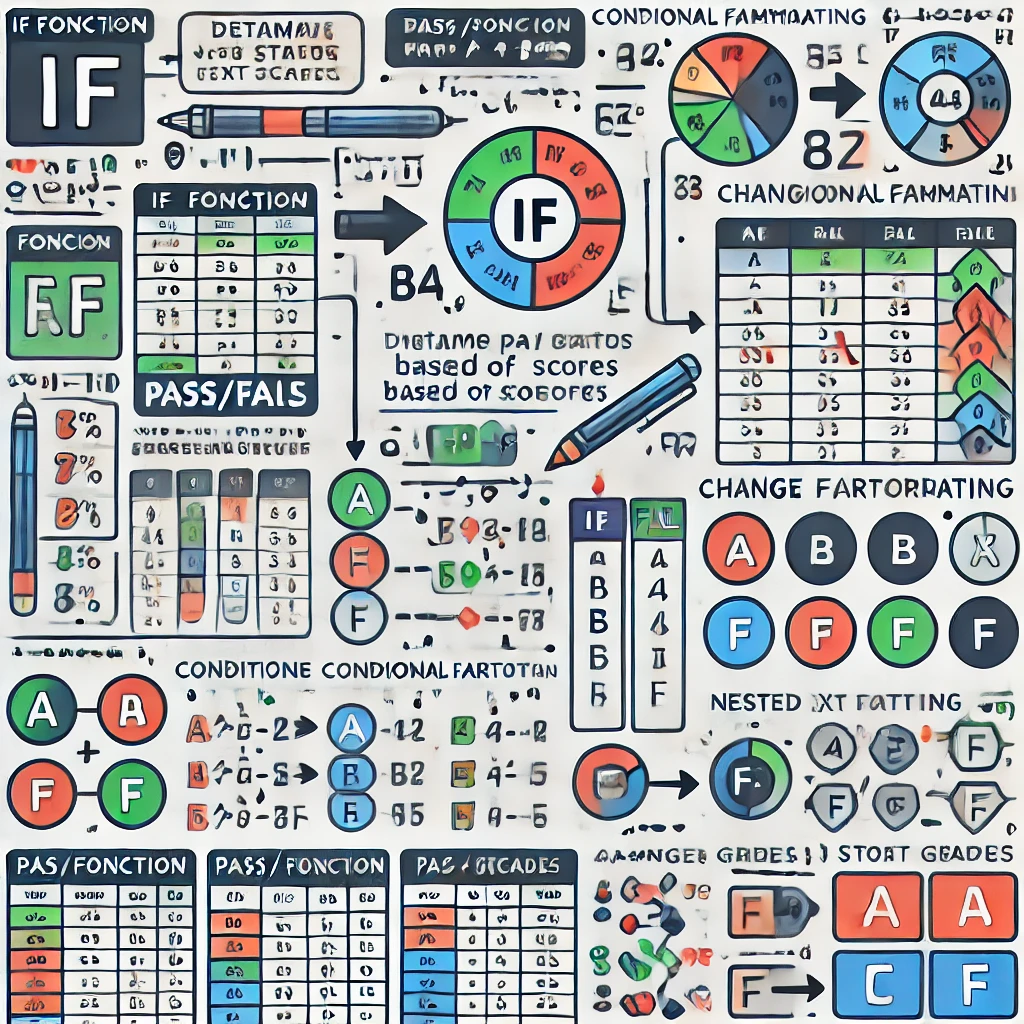
다른 함수와 결합하여 사용하기
IF 함수는 다른 함수와 결합하여 더욱 복잡한 조건을 처리할 수 있습니다. 예를 들어, SUM 함수와 결합하여 특정 조건을 만족하는 셀의 합계를 구하는 수식을 작성할 수 있습니다.
SUM 함수와 결합
예를 들어, 특정 조건을 만족하는 셀의 합계를 구하는 수식은 다음과 같습니다.
=SUM(IF(A1:A10>5, B1:B10, 0))
이 수식은 A1에서 A10까지의 값이 5보다 큰 경우에만 B1에서 B10까지의 값을 더합니다.
VLOOKUP 함수와 결합
IF 함수와 VLOOKUP 함수를 결합하여 조건에 따라 다른 값을 검색할 수 있습니다. 예를 들어, 특정 조건을 만족하는 경우에만 값을 검색하는 수식은 다음과 같습니다.
=IF(A1="조건", VLOOKUP(B1, C1:D10, 2, FALSE), "조건 불만족")
이 수식은 A1 셀의 값이 "조건"일 때 B1의 값을 C1에서 D10까지의 범위에서 검색하여 두 번째 열의 값을 반환하고, 그렇지 않으면 "조건 불만족"을 반환합니다.
실생활 예제: 프로젝트 관리
프로젝트 관리에서 일정에 따라 작업의 상태를 표시하는 예제를 통해 IF 함수와 중첩 IF 함수의 사용법을 알아보겠습니다. 예를 들어, 마감 기한을 기준으로 작업의 상태를 "완료", "진행 중", "지연"으로 표시하는 수식을 작성해 보겠습니다.
=IF(DATEVALUE(TODAY())>DATEVALUE(B2), "지연", IF(DATEVALUE(TODAY())=DATEVALUE(B2), "진행 중", "완료"))
이 수식은 다음과 같이 작업의 상태를 표시합니다:
1. 오늘 날짜가 마감 기한을 초과한 경우: "지연"
2. 오늘 날짜가 마감 기한과 같은 경우: "진행 중"
3. 그 외의 경우: "완료"
마무리
엑셀 IF 함수는 다양한 조건을 평가하고 그 결과에 따라 값을 반환하는 데 매우 유용한 도구입니다. 기본적인 사용법부터 중첩 IF 함수, 조건부 서식 적용, AND 및 OR 함수와 함께 사용하는 방법 등을 살펴보았습니다. 또한, IFS 함수와 SWITCH 함수를 통해 더 복잡한 조건을 효율적으로 처리하는 방법도 알아보았습니다.
1분 요약
엑셀 IF 함수는 조건을 평가하여 그 결과에 따라 다른 값을 반환하는 함수입니다. 기본적인 사용법은 조건이 참일 때와 거짓일 때 각각 다른 값을 반환하며, 중첩 IF 함수를 사용하여 여러 조건을 평가할 수 있습니다. 조건부 서식을 활용하여 데이터의 가독성을 높일 수 있으며, AND 및 OR 함수와 함께 사용하여 복잡한 조건을 처리할 수 있습니다. 중첩 IF 함수의 복잡함을 줄이기 위해 IFS 함수나 SWITCH 함수를 사용하는 것이 좋습니다.
'생활 정보 모음' 카테고리의 다른 글
| 8월 대표기도문 (0) | 2024.07.31 |
|---|---|
| 공인중개사 등록번호 조회 (0) | 2024.07.30 |
| 카카오톡 한자입력방법 (0) | 2024.07.28 |
| 크롬 유튜브 광고없이 보기 (9) | 2024.07.27 |
| 엑셀 중복값 찾기 함수 제거 방법 (0) | 2024.07.26 |



